win10阻止了此文件因为它没有有效的数字签名 Win10无法验证文件数字签名怎么办
Win10系统在使用过程中,有时会出现阻止文件运行的情况,提示此文件因为它没有有效的数字签名而被阻止,这是因为Win10系统具有严格的安全性措施,要求所有文件都必须具有有效的数字签名才能被验证和运行。对于没有数字签名的文件,系统会自动阻止其运行,以防止可能的安全风险。当遇到Win10无法验证文件数字签名的情况时,我们应该如何解决呢?
一、问题描述
Win10系统电脑,因为安装某些软件或驱动程序后,无法开机,提示:
Windows 未能启动。原因可能是最近更改了硬件或软件。
文件:windows\system32\drivers\amd_xata.sys
状态:0xc0000428
信息:Windows无法验证此文件的数字签名。
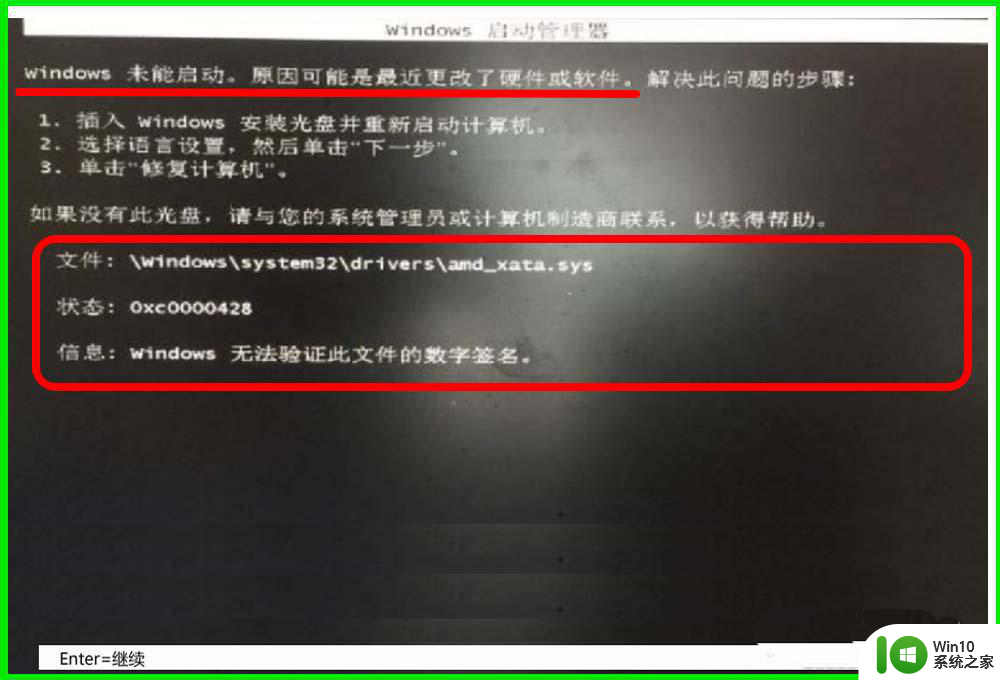
二、解决办法
1、按下主机上电源键(笔记本按下键盘上电源键) - 关机,关机后再按下电源键重新开机。开机后按下键盘上的 Ctrl 键,进入【选择操作系统】界面,点击:更改默认值或选择其他选项;
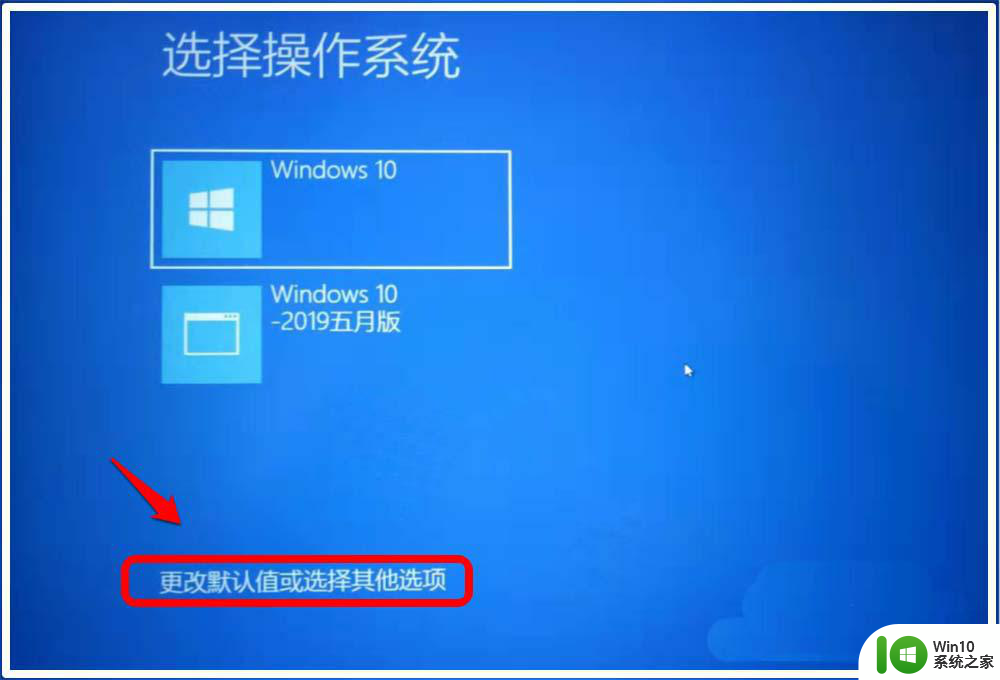
2、然后进入【选项】界面,我们点击:选择其他选项,进入【选择一个选项】界面;
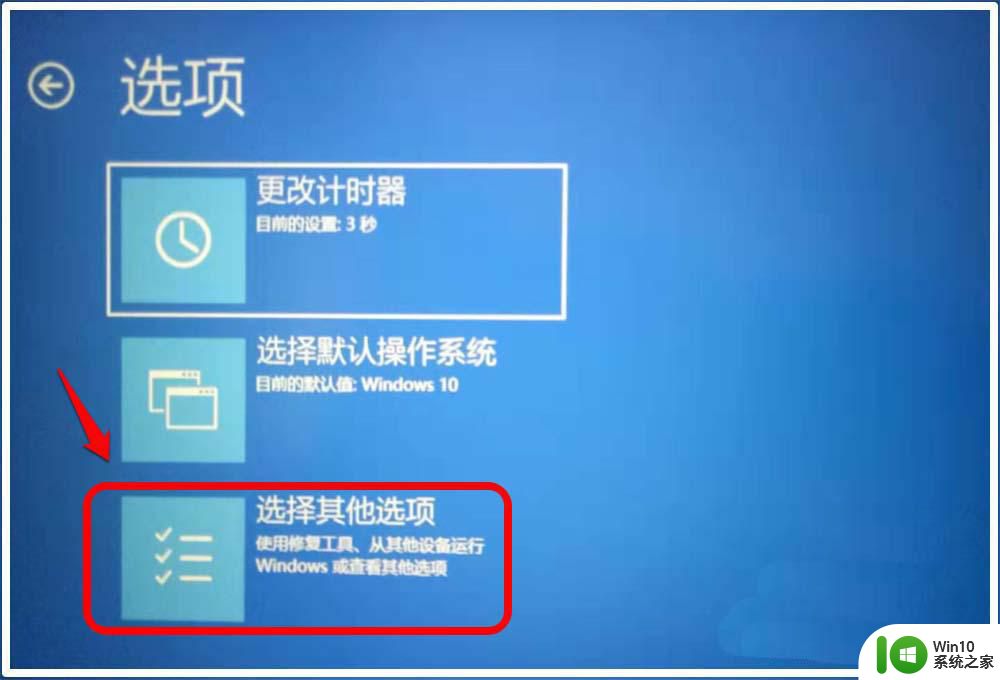
3、在【选择一个选项】窗口中,点击:疑难解答;
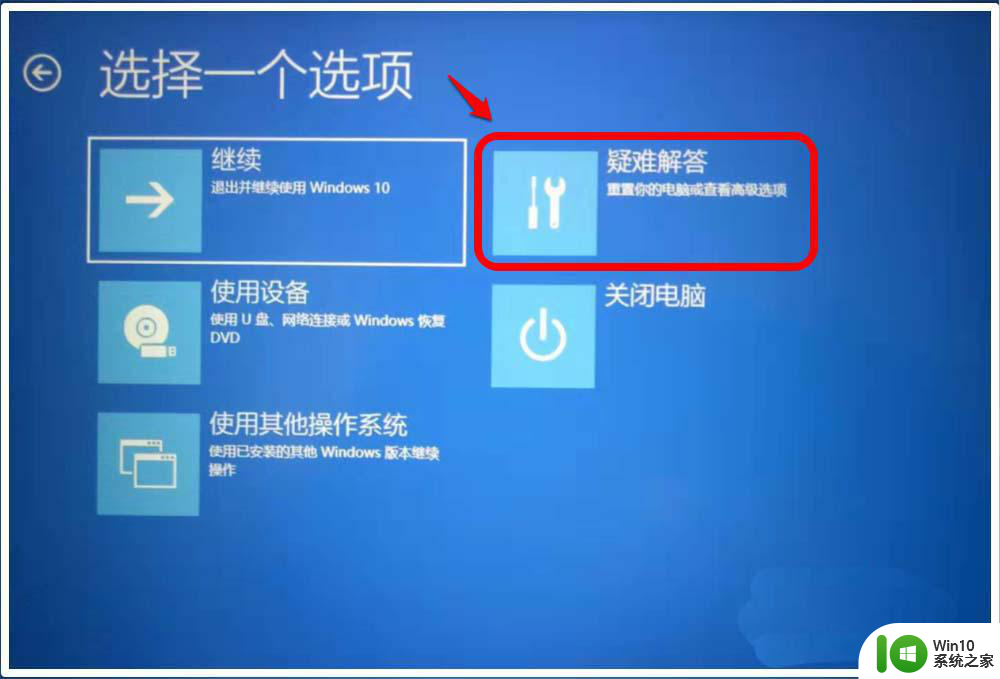
4、在【疑难解答】窗口中,我们再点击:高级选项;
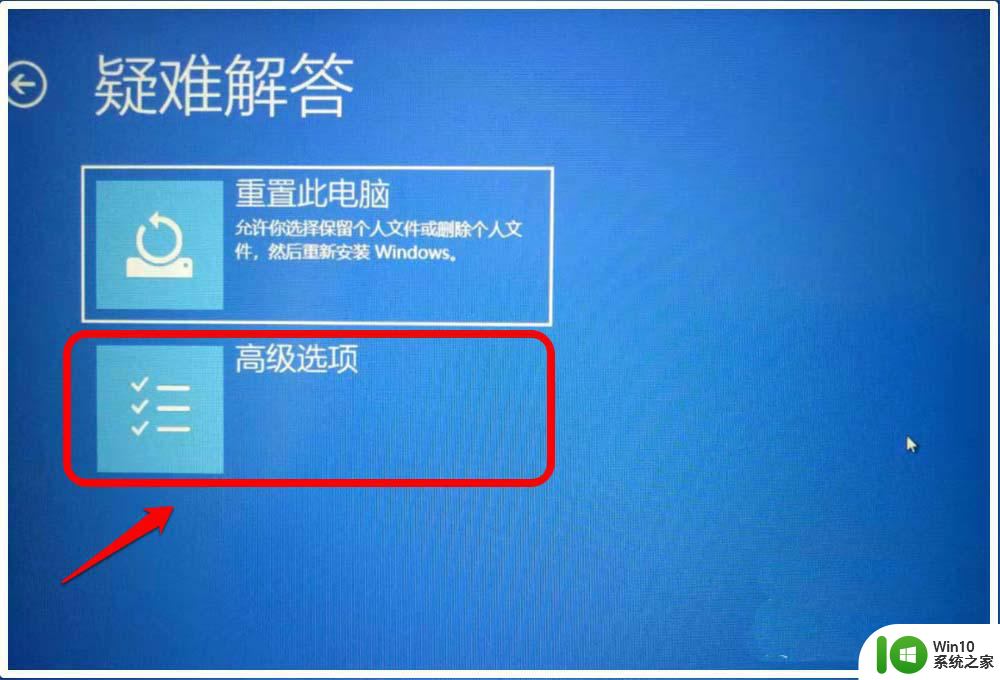
5、在高级选项窗口中,点击:启动设置;
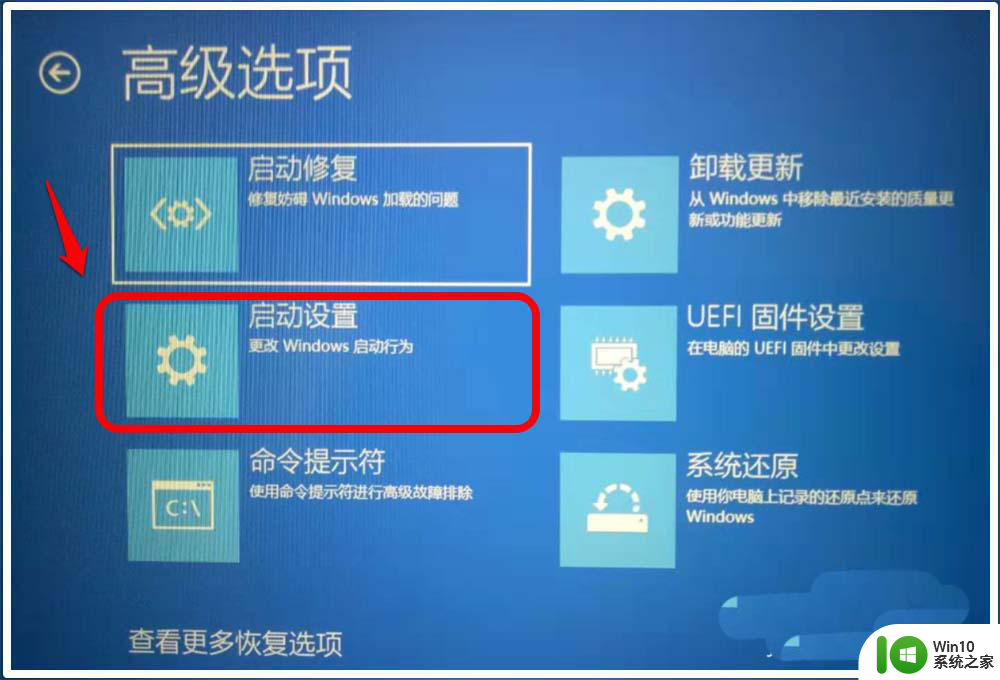
方法一:禁用驱动程序强制签名
在启动设置窗口中,重启以更改 Windows 选项,例如:……禁用驱动程序强制签名。我们点击:重启;
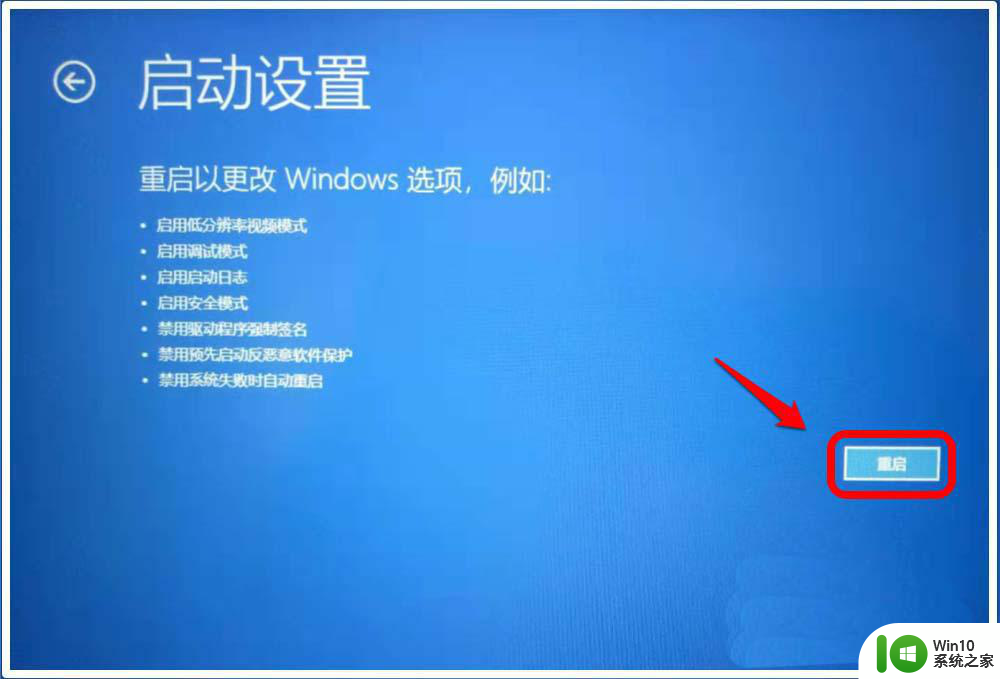
电脑重新启动,启动后进入【启动设置】窗口,我们按下键盘上的 数字键【7】;
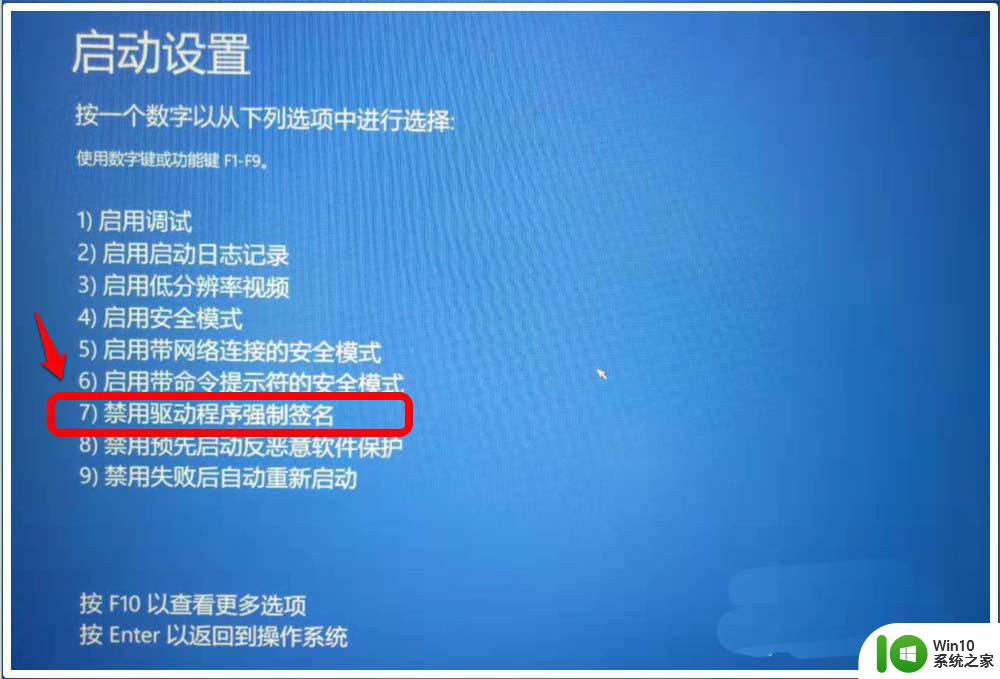
按下键盘上的数字键【7】后,电脑再次重新启动,进入系统桌面,问题解决。

方法二:进入带命令提示符的安全模式,执行bcdedit.exe /set nointegritychecks on命令。
在在启动设置窗口中,重启以更改 Windows 选项,例如:……启用带命令提示符的安全模式。我们点击:重启;
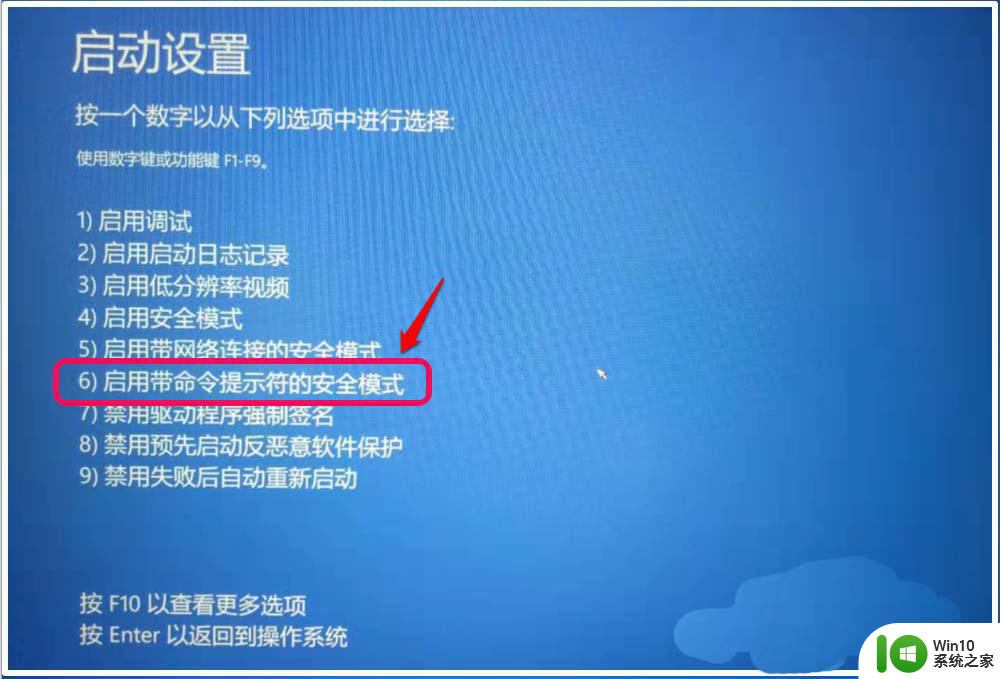
电脑重启后,自动进入命令提示符窗口,我们将bcdedit.exe /set nointegritychecks on命令复制到命令提示符窗口中,按下键盘上的回车键。显示:操作成功完成。
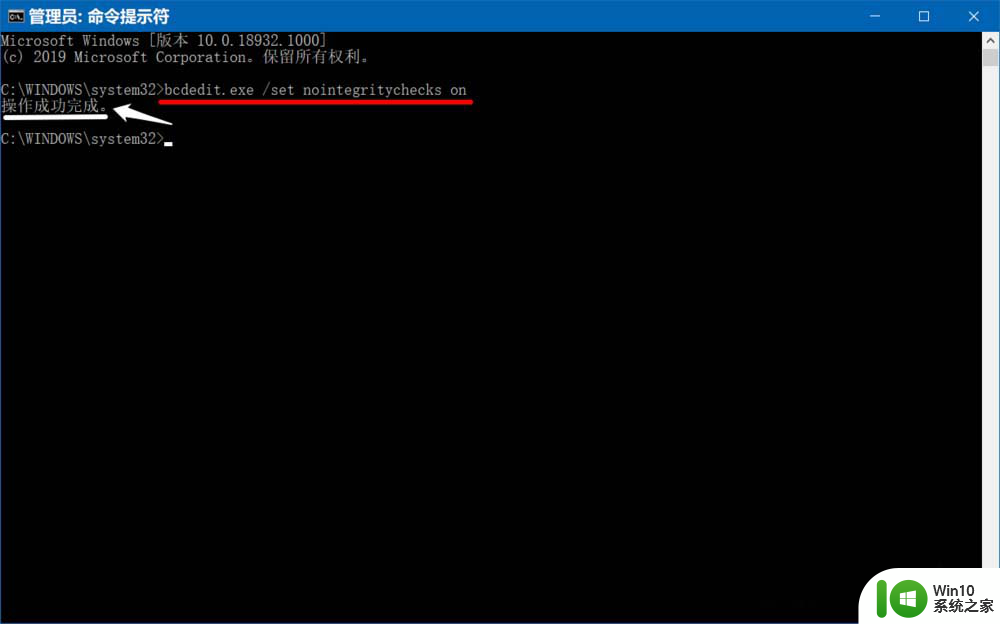
如果想 恢复Win10系统数字签名:
复制:bcdedit.exe /set nointegritychecks off 命令到命令提示符窗口中,按下键盘上的回车键。显示:操作成功完成。
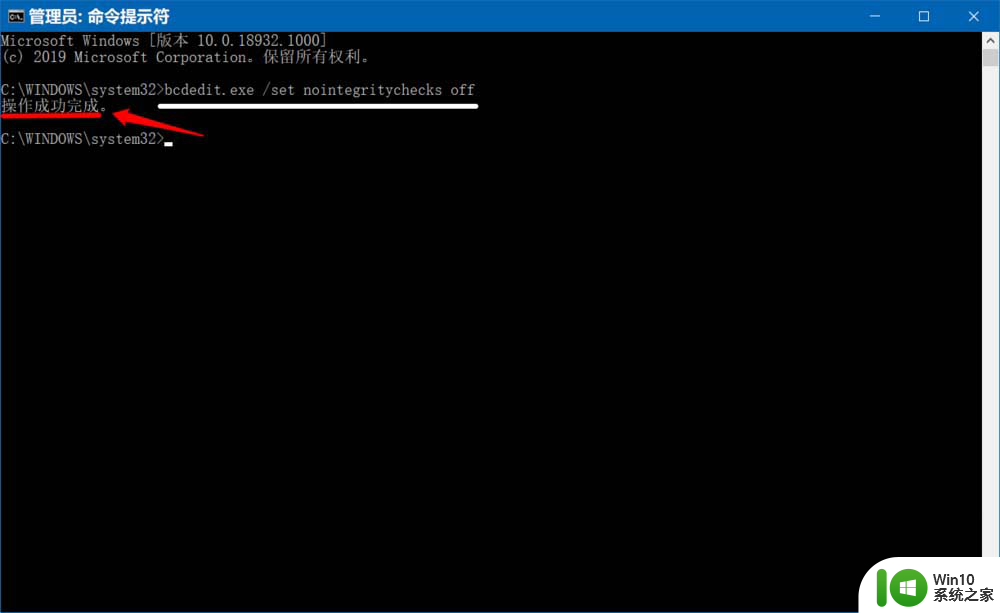
Win10系统如何禁用驱动程序强制签名?
Win10显卡驱动修改后数字签名没有了该怎么办?
Win10开机提示蓝屏错误ntoskrnl.exe怎么修复?
以上就是Win10阻止了此文件因为它没有有效的数字签名的全部内容,如果有遇到相同问题的用户,可以参考本文中介绍的步骤来进行修复,希望这些步骤能够对大家有所帮助。
win10阻止了此文件因为它没有有效的数字签名 Win10无法验证文件数字签名怎么办相关教程
- Win10显示无法验证驱动程序的数字签名两种解决方法 Win10显示无法验证驱动程序数字签名怎么办
- win10数字签名关闭方法 如何在win10上禁用数字签名验证
- win10关闭数字签名验证教程 win10禁止应用程序数字签名的方法
- win10中如何禁止数字签名 win10禁用数字签名的方法
- win10电脑关闭驱动数字签名的方法 win10电脑如何关闭驱动数字签名验证
- win10关闭数字签名的方法 win10怎么关闭数字签名
- win10开启数字签名的方法 win10怎么开启数字签名
- win10如何关闭强制数字签名 win10关闭数字签名的方法
- 怎么禁用win10数字签名 win10禁用数字签名的步骤
- win10禁用数字签名方法教程 win10如何禁用驱动程序数字签名
- 新版 win10永久关闭数字签名 Win10如何关闭数字签名
- win10怎样禁用数字签名 win10如何禁用数字签名
- 蜘蛛侠:暗影之网win10无法运行解决方法 蜘蛛侠暗影之网win10闪退解决方法
- win10玩只狼:影逝二度游戏卡顿什么原因 win10玩只狼:影逝二度游戏卡顿的处理方法 win10只狼影逝二度游戏卡顿解决方法
- 《极品飞车13:变速》win10无法启动解决方法 极品飞车13变速win10闪退解决方法
- win10桌面图标设置没有权限访问如何处理 Win10桌面图标权限访问被拒绝怎么办
win10系统教程推荐
- 1 蜘蛛侠:暗影之网win10无法运行解决方法 蜘蛛侠暗影之网win10闪退解决方法
- 2 win10桌面图标设置没有权限访问如何处理 Win10桌面图标权限访问被拒绝怎么办
- 3 win10关闭个人信息收集的最佳方法 如何在win10中关闭个人信息收集
- 4 英雄联盟win10无法初始化图像设备怎么办 英雄联盟win10启动黑屏怎么解决
- 5 win10需要来自system权限才能删除解决方法 Win10删除文件需要管理员权限解决方法
- 6 win10电脑查看激活密码的快捷方法 win10电脑激活密码查看方法
- 7 win10平板模式怎么切换电脑模式快捷键 win10平板模式如何切换至电脑模式
- 8 win10 usb无法识别鼠标无法操作如何修复 Win10 USB接口无法识别鼠标怎么办
- 9 笔记本电脑win10更新后开机黑屏很久才有画面如何修复 win10更新后笔记本电脑开机黑屏怎么办
- 10 电脑w10设备管理器里没有蓝牙怎么办 电脑w10蓝牙设备管理器找不到
win10系统推荐
- 1 番茄家园ghost win10 32位官方最新版下载v2023.12
- 2 萝卜家园ghost win10 32位安装稳定版下载v2023.12
- 3 电脑公司ghost win10 64位专业免激活版v2023.12
- 4 番茄家园ghost win10 32位旗舰破解版v2023.12
- 5 索尼笔记本ghost win10 64位原版正式版v2023.12
- 6 系统之家ghost win10 64位u盘家庭版v2023.12
- 7 电脑公司ghost win10 64位官方破解版v2023.12
- 8 系统之家windows10 64位原版安装版v2023.12
- 9 深度技术ghost win10 64位极速稳定版v2023.12
- 10 雨林木风ghost win10 64位专业旗舰版v2023.12